Nastavení hesel pro soubory PDF
U souborů PDF vytvořených v aplikaci My Image Garden můžete nastavit hesla a omezit tak jejich otevření, úpravu a tisk.
Je možno nastavit následující 2 typy hesel:
- Heslo pro otevření souboru PDF
- Heslo oprávnění pro úpravy nebo tisk souboru PDF
 Důležité
Důležité
- V souboru PDF můžete najednou vytvořit nebo upravit až 99 stránek.
- Zapomenete-li heslo, nebudete moci soubor PDF otevřít ani upravit. Doporučujeme heslo poznamenat a skrýt na bezpečném místě.
- Soubory PDF chráněné heslem nelze otevřít v aplikacích, které nepodporují nastavení zabezpečení souborů PDF.
- V závislosti na aplikaci se mohou omezené příkazy (tisk, úprava atd.) lišit od příkazů aplikace My Image Garden, i když bylo zadáno heslo oprávnění souboru PDF.
 Poznámka
Poznámka
- V následujících popisech je jako příklad použito nastavení hesla v zobrazení Vytvo./upra. soubor PDF (Create/Edit PDF File).
-
 Poznámka
Poznámka- Používáte-li zobrazení Skenovat (Scan), přejděte ke kroku 4.
-
Klepněte na tlačítko Vytvo./upra. soubor PDF (Create/Edit PDF File) v levé dolní části obrazovky.
Zobrazení se přepne na Vytvo./upra. soubor PDF (Create/Edit PDF File).
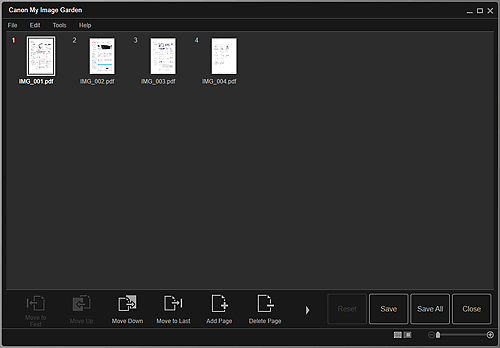
-
Upravte stránky podle potřeby.
-
Klepněte na tlačítko Uložit (Save) nebo Ulož vše (Save All).
Zobrazí se dialogové okno Uložit (Save).
-
Zaškrtněte políčko Nastavit zabezpečení heslem (Set up password security).
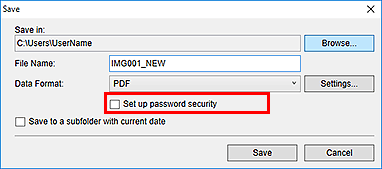
Zobrazí se dialogové okno Nastavení zabezpečení heslem (Password Security Settings).
 Poznámka
Poznámka- Dialogové okno Nastavení zabezpečení heslem (Password Security Settings) lze také otevřít klepnutím na možnost Nastavení... (Settings...) a výběrem položky Ochrana heslem (Password-protected) ve volbě Zabezpečení (Security) v dialogovém okně Nastavení souboru (File Settings).
- Po zobrazení dialogového okna Uložit (Save) v zobrazení Skenovat (Scan) se položka Nastavit zabezpečení heslem (Set up password security) nezobrazí. V části Formát dat (Data Format) vyberte možnost PDF a poté klepněte na tlačítko Nastavení... (Settings...). Chcete-li zobrazit dialogové okno Nastavení zabezpečení heslem (Password Security Settings), v dialogovém okně Nastavení PDF (PDF Settings) v části Zabezpečení (Security) vyberte položku Ochrana heslem (Password-protected).
-
Označte pole Vyžadovat heslo pro otevření dokumentu (Require a password to open the document) nebo Při tisku nebo úpravě dokumentu požadovat heslo (Require a password to print or edit the document) a zadejte heslo, které chcete nastavit.
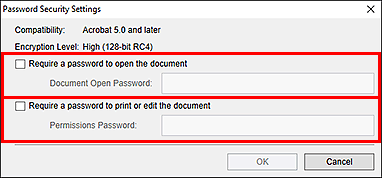
 Důležité
Důležité- Heslo může obsahovat maximálně 32 jednobajtových alfanumerických znaků. V heslech se rozlišují malá a velká písmena.
 Poznámka
Poznámka- Chcete-li nastavit obě hesla Heslo pro otev. dok. (Document Open Password) a Heslo oprávnění (Permissions Password), zaškrtněte obě políčka a ke každému zadejte různé heslo.
-
Klepněte na tlačítko OK.
Zobrazí se dialogové okno Potvrdit heslo pro otevření dokumentu (Confirm Document Open Password) nebo Potvrdit heslo oprávnění (Confirm Permissions Password).
Heslo pro otev. dok.
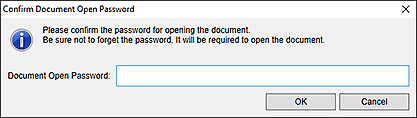
Heslo oprávnění
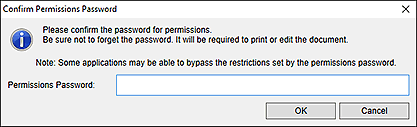
-
Zadejte nastavené heslo a klepněte na tlačítko OK.
Znovu se zobrazí dialogové okno Uložit (Save).
 Poznámka
Poznámka- Pokud bylo heslo nastaveno z dialogového okna Nastavení PDF (PDF Settings), znovu se zobrazí dialogové okno Nastavení PDF (PDF Settings). Po klepnutí na tlačítko OK se znovu zobrazí dialogové okno Uložit (Save).
-
Klepněte na tlačítko Uložit (Save).
Soubory PDF se uloží a znovu se zobrazí zobrazení Vytvo./upra. soubor PDF (Create/Edit PDF File).
 Důležité
Důležité- Po klepnutí na tlačítko Storno (Cancel) budou všechna nastavení učiněná v dialogovém okně Nastavení zabezpečení heslem (Password Security Settings) odstraněna.
 Poznámka
Poznámka- Používáte-li zobrazení Skenovat (Scan), znovu se otevře zobrazení Skenovat (Scan).
-
Klepněte na tlačítko Zavřít (Close).
Je-li nastavena možnost Heslo pro otev. dok. (Document Open Password), miniatura uloženého souboru PDF se zobrazí jako zámek.
 Poznámka
Poznámka- Je-li nastavena pouze možnost Heslo oprávnění (Permissions Password), zobrazí se jako standardní miniatura.
 Důležité
Důležité
- Hesla budou odstraněna po úpravě souboru. Hesla znovu nastavte při ukládání upravených souborů.

